Adımları ile Powerpoint'te sayfayı dikey yapma ayarları: Powerpoint'te sayfa boyutu ve yönlendirmesi nasıl ayarlanır?
Sunum, ödev veya projeler hazırlanırken sayfa boyutu değişkenlik gösterir. Hazırlanan içeriğe göre sayfa boyutlandırması da farklılaşır. Daha estetik ve yerinde kullanım için yatay ve dikey sayfa seçeneklerinin yanında A4 ve A3 gibi boyutlandırmalar da yapılabilir. Powerpoint'te sayfa yönlendirmesi nasıl değiştirilir? Powerpoint'te A3 ve A4 boyutu ayarlama nasıl yapılır? Powerpoint'te sayfayı yatay ve dikey yapma yöntemi nedir?

İçindekiler
- PowerPoint'te Sayfa Yönlendirmesi Yatay ile Dikey Arasında Değiştirme Nasıl Yapılır?
- PowerPoint A3 ve A4 Boyutu Ayarlama
PowerPoint’te sunum hazırlarken sayfa düzeninin ayarlanması önemlidir. Her slayt yatay sunu yapmaya uygun olmayabilir. Slayatta yer alan bilgilerin dizilişine göre sunu düzeni değişebilir. Slayt düzeni için PowerPoint sayfa boyutu ayarlama nasıl yapılır?
PowerPoint'te Sayfa Yönlendirmesi Yatay ile Dikey Arasında Değiştirme Nasıl Yapılır?
PowerPoint, metin içeriğinin yanında görsel materyallerin de kullanıldığı zengin bir sunum aracıdır. PowerPoint ile ürün hazırlarken birçok tasarı seçeneği göz önünde bulundurulur. Sayfa kenarları, temalar, yazı tipi ve çok daha fazlası kullanıcıların zevk ve tercihine göre şekillenir.
Sayfa ve yazı tercihlerinin yanında sunumda farklılık gösterebilecek diğer bir seçenek de sayfa yönlendirmesidir. Herhangi bir sunum hazırlamak için PowerPoint açıldığı zaman otomatik olarak standart ölçütlerde yatay bir sayfa düzeni açılır.
PowerPoint sunularında verilerin sıralanışı, görsellerin boyutu veya yazının görünümü kaynaklı bazı durumlarda yatay sayfa, pek verimli bir seçenek olmayabilir. Bu durumda PowerPoint sayfa boyutu ayarlama seçeneklerini değerlendirerek slayta en uygun tercihte bulunulmalıdır.
PowerPoint’te sayfayı dikey yapma yolu ise şu şekildedir:
- Dikey görünmesi istenilen slayt dosyası açılır.
- Açılan dosyanın üst kısmında yer alan panelindeki “Tasarım” sekmesine basılır.
- Tasarım sekmesinin sağ kenarında bulunan slayt boyutu seçeneğine tıklanır.
- PowerPoint slayt boyutu düzenlemesi için butona tıklandığında açılan seçeneklerden en altta yer alan özel slayt boyutuna basılır.
- Açılan pencerede slayt yönünü dikey olarak işaretlemek gerekir.
Dikey olarak işaretlenip tamam dendikten sonra bir pencere daha çıkar. Kullanılan alanın tamamının kullanılması isteniyorsa ekranı kapla seçeneği, sadece dikey sayfaya sığması isteniyorsa sığdır seçeneğini işaretlemek gerekir.

PowerPoint A3 ve A4 Boyutu Ayarlama
PowerPoint’te hazırlanan slaytlar, sunumlar veya konferanslar sadece yansıtılmak için hazırlanmayabilir. Özellikle okullarda, hazırlanan slaytların herhangi bir kalite düşüklüğü yaşamadan çoğaltılabilir formatta olması önemlidir.
PowerPoint A4 boyutu ayarlama ile çıktılar üzerinde çalışma ve not alma bu sayede kolaylaşır. Yine iş yerlerinde grafik ve çizimlerle dolu pek çok verinin olduğu slaytlar standart ölçüler için uygun olmayabilir. Bu durumda da PowerPoint A3 boyutu ayarlama oldukça etkili bir çözüm olur.
Sayfa boyutu ise şu şekilde ayarlanır:
- PowerPoint’in üst panelinde yer alan “Tasarım” sekmesine girilir.
- Sağ köşede yer alan özelleştirme seçeneklerinden slayt boyutuna basılır.
- Özel slayt boyutu seçildikten sonra açılan pencereden istenilen formata uygun a4, a3 veya herhangi biri seçilir.
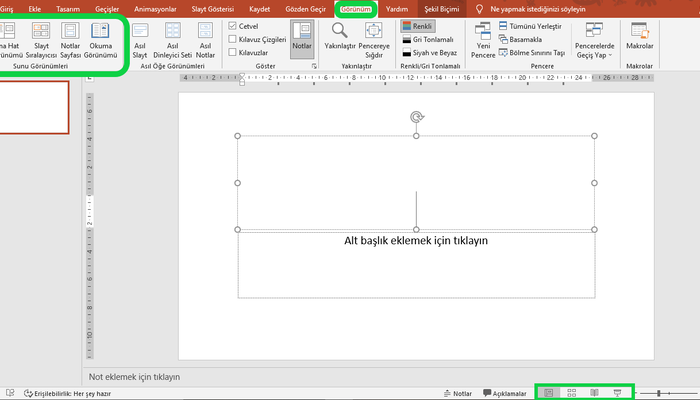
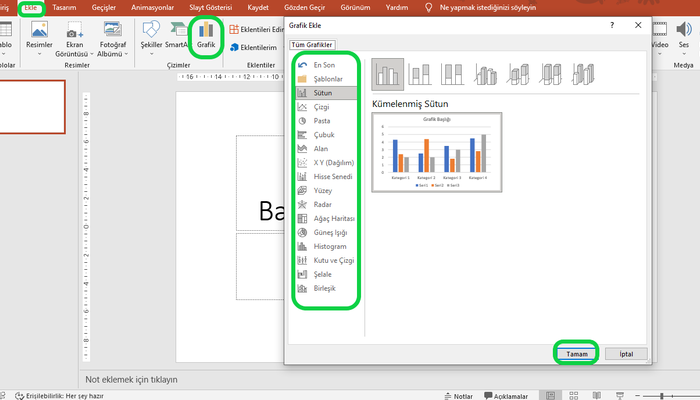












 Haber Gönder
Haber Gönder